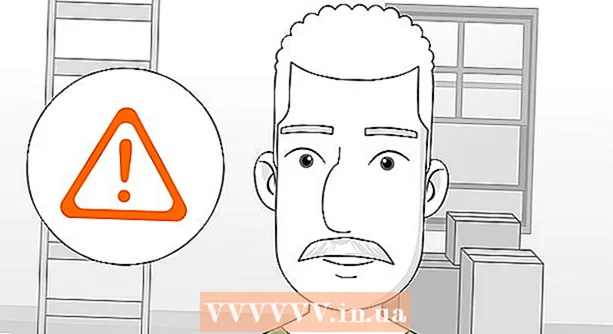Հեղինակ:
Robert Simon
Ստեղծման Ամսաթիվը:
19 Հունիս 2021
Թարմացման Ամսաթիվը:
24 Հունիս 2024

Բովանդակություն
Անկախ այն բանից, թե ցանկանում եք օգտագործել պատկերներ խեղկատակությունների, սխալների մասին զեկույցների կամ տեխնիկական աջակցության համար, էկրանի նկարագրումը միշտ էլ օգտակար մեթոդ է, որը պետք է իմանալ համակարգիչ օգտագործելիս: Բարեբախտաբար, OS X- ում սքրինշոթեր նկարելը շատ պարզ է: Կարող եք սեղմել ստեղների համադրություն ՝ ձեր Mac- ի կամ Mac- ի այլ համակարգչի վրա մի շարք սքրինշոթեր նկարելու համար:
Քայլեր
5-ի մեթոդ 1. Նկարեք ամբողջ էկրանին
Պահեք ստեղները Հրաման + Shift + 3 Դուք մի պահ պետք է լսեք տեսախցիկի ձայնը: Ահա սքրինշոթերի ամենապարզը. Այդ պահին գրավել ամբողջ էկրանը:

Հատվածի որոնումը աշխատասեղանի վրա png ընդլայնմամբ ֆայլ է և ունի գրառում էկրանի նկարահանման ամսաթիվը և ժամանակը. գովազդ
5-ի մեթոդ 2. Պատկերացրեք էկրանի ընտրված մասը

Պահեք ստեղները. Հրաման + Shift + 4 Ձեր մկնիկի ցուցիչը կվերածվի փոքր ցանցի, ներքևի ձախ կողմում պիքսելային կոորդինատներով:
Սեղմեք և պահեք մկնիկը կամ հետախուփիչը և քաշեք կուրսորը ՝ էկրանի ուղղանկյուն մասը ընտրելու համար, որը ցանկանում եք գրավել: Կարող եք սեղմել Esc ստեղնը ՝ գործը սկսելու համար առանց նկարելու:

Ազատեք լուսանկարվելու համար: Ձեր ֆայլը կրկին պահվելու է աշխատասեղանին: գովազդ
5-ի մեթոդ 3. Պատուհանից սքրինշոթ արեք
Անցկացնել Command + Shift + 4 + Space: Այս քայլը կուրսորը կդարձնի տեսախցիկի փոքր պատկերակ և կդարձնի ցանկացած պատուհան, որն օգտագործողը մատնանշում է հայտնի կապույտի:
Նշեք այն պատուհանը, որը ցանկանում եք վերցնել էկրանի լուսանկարումը: Windowիշտ պատուհանը գտնելու համար կարող եք թերթել բաց ծրագրերի միջով ՝ սեղմելով Command + Tab կամ սեղմել F3 ՝ բոլոր բաց պատուհանները ընտրելու համար: Սեղմեք Esc- ը `չնկարելու համար չեղարկելու համար:
Կտտացրեք ընդգծված պատուհանը: Որոնեք ձեր ֆայլը աշխատասեղանին: գովազդ
5-ի մեթոդը 4. Էկրանները պահեք clipboard- ում
Պահեք Ctrl ստեղնը և կատարեք վերը նշված հրահանգներից որևէ մեկը: Այս քայլը պահում է էկրանի նկարը սեղանատախտակին սեղանադիր ֆայլի փոխարեն:
Տեղադրեք սքրինշոթը բառերի մշակողի, էլփոստի կամ պատկերի խմբագրիչի մեջ ՝ պահելով Command + V կամ ընտրություն կատարելով Կպցնել ընտրացանկից Խմբագրել. գովազդ
5-ի մեթոդ 5. Սքրինշոթ նկարեք Նախադիտման ռեժիմում
Բացել նախադիտումը Փնտրեք Finder հավելվածի պանակի Preview բաժինը և կրկնակի կտտացրեք պատկերակին:
Բացեք File ընտրացանկը և ձեր մկնիկի սլաքը սավառեք Take Screen Shot- ի վրա:
Այստեղ տարբերակները կան Ընտրությունից (միայն ընտրված մասեր), Պատուհանից (պատուհաններից), կամ Ամբողջ էկրանից (լրիվ էկրան)
- Ընտրությունից կուրսորը կվերածի ցանցի: Կտտացրեք և քաշեք այն ուղղանկյուն մասը, որը ցանկանում եք գրավել:

- Պատուհանից կուրսորը կդարձնի խցիկի պատկերակ: Դուք պետք է նշեք այն պատուհանը, որը ցանկանում եք գրավել և սեղմել:

- Ամբողջ էկրան կսկսի հետհաշվարկ: Դուք պետք է էկրանին իրերը դասավորեք ըստ այն բանի, ինչ ուզում եք որսալ և սպասել, թե երբ ժամանակն է նվազելու:

- Ընտրությունից կուրսորը կվերածի ցանցի: Կտտացրեք և քաշեք այն ուղղանկյուն մասը, որը ցանկանում եք գրավել:
Պահպանեք նոր պատկեր: Հատվածն անմիջապես կբացվի որպես նախադիտման պատկերի անանուն պատուհան: Դուք պետք է բացեք ֆայլը և ընտրեք ընտրացանկը Խնայել, Մուտքագրեք անուն, ընտրեք գտնվելու վայրը և ֆայլի տեսակը և կտտացրեք Խնայել, գովազդ
Խորհուրդներ
- Եթե մտադիր եք դիտել զննարկչի պատուհանը, համոզվեք, որ բաց էջանշաններ չունեք, որոնք չեք ցանկանում, որ ուրիշները տեսնեն:
- Սքրինշոթերը պահվում են նաև clipboard- ում, որը պահպանում է տեքստը, ինչպես տեքստը պատճենելիս և փակցնելիս: